Practice Bird im Einzelunterricht und in Musikgruppen
Verwendung in der Musikschule, im Konservatorium, als Privatlehrer und im Chor, Orchester, Ensemble und in der Blasmusik.
Viele Musikschulen, Musiklehrer und Musikgruppen arbeiten derzeit wegen Covid-19 mittels Online- bzw. Fernunterricht und sind auf der Suche nach geeigneten Werkzeugen um den Unterricht zu gestalten.
Deshalb haben wir in diesem Blogbeitrag Ideen für die Verwendung unserer Musiknoten-App Practice Bird sowie anderer Apps zusammengefasst, um Ihnen hier interessante neue Möglichkeiten für Ihren Unterricht und die Probenarbeit vorzustellen.
Was ist Practice Bird?
Practice Bird ist eine App rund um das Notenblatt für Android und iOS Handys und Tablets mit den folgenden Features:
- Interaktive Notenanzeige
- Akustische Wiedergabe der Noten
- mit Metronom
- Lautstärke der Stimmen regelbar
- Stelle im Loop wiederholt üben
- Instant Pitch Monitoring – Erkennen der getroffenen Noten
- Zuhören über das eingebaute Mikrofon
- Anzeige wie gut Rhythmus und Tonhöhe getroffen wurden
- Übungstagebuch
- Aufzeichnung der Übezeit
- Historie der geübten Stücke
- Aufzeichnung der Instant Pitch Monitoring Ergebnisse
- nur auf iOS verfügbar
Um diese Funktionen bieten zu können, verwendet Practice Bird musicXML sowie Midi als Notendateiformat
-> siehe mehr Information dazu weiter unten.
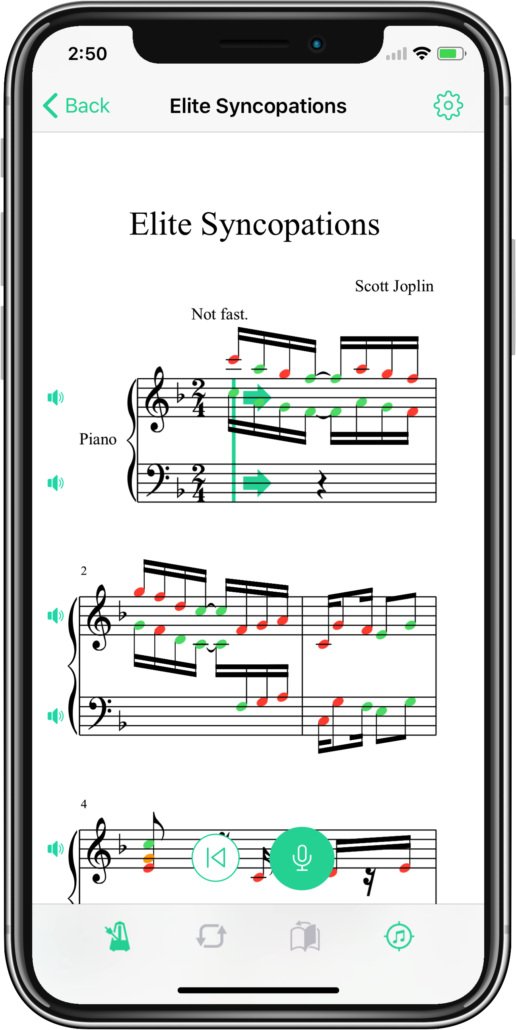
Practice Bird für den Musikunterricht und die Probenarbeit
Wie kann ich mit Practice Bird üben?
Hier gleich die Links zum Download der App, um es gleich selbst ausprobieren zu können:
Practice Bird für Android und Practice Bird für iPhone/iPad
Dadurch, dass im musicXML die gesamte Noteninformation sowie alle Anweisungen der Notenschrift gespeichert sind, bietet Practice Bird folgende Funktionen zum Üben der Noten:
Das Notenblatt mittels Playback und Metronom anhören und üben
- Die eigene Stimme hören und mitspielen
- Die eigene Stimme spielen während man die anderen Stimmen hört (Play-Along)
- Das Tempo variieren – langsamer üben
- Eine Stelle wiederholt im Loop üben
Prüfen, wie gut man das Stück spielen kann
- Practice Bird hört über das eingebaute Mikrofon zu und erkennt, wie gut man die Töne trifft
- Die Noten werden eingefärbt und kritische Stellen werden sichtbar
- Die Richtigkeit des Rhythmus und der Intonation werden angezeigt
- Das Tempo ist wählbar
- Ergebnisse mit dem Lehrer und anderen Musikern teilen
Das Notenblatt individuell anpassen, um die Noten gut lesen zu können
- Optimale Notengröße einstellen: Zoomen der Noten
- Nicht gebrauchte Stimmen im Notenblatt ausblenden
- Meine eigene Stimme optisch hervorheben
- Handy bzw. Tablet Hoch- oder Querformat verwenden
- Das Notenblatt in die gewünschte Tonart transponieren
Wie bekomme ich meine Noten in Practice Bird?
Ich habe die Noten bereits im MusicXML oder MIDI Format (.mxl, .xml, .midi)
Sind die Noten bereits digital als musicXML oder Midi vorhanden, kann man sie einfach mit dem integrierten Filebrowser sowie aus anderen Apps importieren:
Notenblätter aus anderen Apps importieren
- von einem Email Attachment
- aus Dropbox
- aus Google Drive
- und vielen anderen
Notenblätter aus Notensatzprogrammen importieren
Sind die Noten im Dateiformat eines Notensatzprogramms vorhanden, können diese auch sehr einfach in musicXML umgewandelt werden:
Nahezu alle Notensatzprogramme wie Finale, Capella, Sibelius, … können die Noten als musicXML Datei exportieren.
Ich habe die Noten im Papierformat oder als PDF
Falls man die Noten nur als Papier bzw. als Pdf Datei hat, sollte man zuerst schauen, ob man das gewünschte Stück evtl. als musicXML-Download auf einem der von uns gelisteten Online-Notenportale mit Gratis-Download oder Kaufoption findet.
Notenblätter aus Online Musikportalen hinzufügen
Practice Bird bietet eine Liste ausgewählter Notenportale für den Download von Gratis- und kaufbaren Noten:
Falls man bei den Musikportalen nicht fündig werden sollte, bleiben noch die Optionen, die Notenblätter mit einer Scan-Software oder manuell mit Verwendung eines Notensatzprogramms in digitale Noten umzuwandeln.
Nahezu alle gängigen Notensatzprogramme bieten eine Scan-Software für Papiernoten als Zusatzpaket an.
Als finale Option bieten wir selbst noch an die Noten für Sie von Papier bzw. Pdf in musicXML umzuwandeln für ca. 2€ pro A4 Seite. Bitte fragen Sie bei Interesse bei uns an: office@phonicscore.com
Wie kann ich mich mit dem Lehrer oder meinen Musikerkollegen austauschen?
Um sich in der Musikgruppe oder mit dem Lehrer bzw. Schüler auszutauschen, bieten sich die sogenannten Messenger Apps an, wie z.B.:
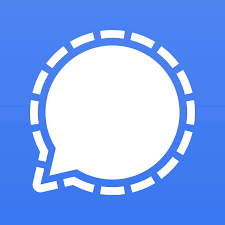 Signal
Signal
 Whatsapp
Whatsapp
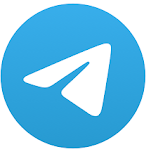 Telegram
Telegram
Vermutlich ist den meisten eine dieser Apps bereits bekannt.
Wir empfehlen hier Signal, da es sicher und verschlüsselt überträgt, DSGVO konform und Open Source ist und keine kommerziellen Interessen dahinter stehen.
Mit den Messenger Apps kann man:
- Textnachrichten
- Bilder, Fotos
- Videos
- Audioaufnahmen
- jegliche Dateien (z.B. die musicXML oder Pdf Noten, falls austauschen erlaubt ist)
auf sehr einfache Art mit Freunden austauschen.
Diese Apps bieten auch die Möglichkeit beliebige Gruppen anzulegen.
Dies eignet sich perfekt für Chöre, Ensembles und sonstige Musikgruppen.
Man kann die Gruppen je nach Bedarf sehr vielseitig einsetzen – hier ein Beispiel für einen Chor:
- Gruppe für den gesamten Chor
- Gruppe für die Verwaltungsmitglieder des Chors
- Gruppe für jede einzelne Stimme des Chors (Sopran, Alt, Tenor, Bass)
- Direktnachrichten an den Chorleiter (ohne Gruppe)
Im Zusammenhang mit Practice Bird kann ich die Messenger App folgendermaßen einsetzen:
Der Lehrerin/dem Lehrer oder der eigenen Stimmgruppe zeigen, dass man geübt hat und wie gut man das Stück beherrscht:
Die Ergebnisse des Instant Pitch Monitoring in Practice Bird kann man über die
„Share“ Funktion einfach in einer Gruppe oder mit Einzelpersonen teilen
Auf eine Stelle im Notenblatt aufmerksam machen:
- In Practice Bird auf die gewünschte Stelle gehen
- evtl. die Größe der Noten noch anpassen (zoomen)
- einen Screenshot machen
- am Screenshot evtl. Stellen farblich markieren
- den Screenshot mit anderen teilen
Eine Passage den anderen Musikern vorspielen
Hierfür bietet sich eine Audioaufnahme mit dem Handy oder Tablet an.
Practice Bird bietet dafür eine integrierte Aufnahmefunktion während dem Instant Pitch Monitoring (derzeit nur auf Android):
- Practice Bird nimmt während dem Instant Pitch Monitoring auf
- Im Ergebnisdialog die Aufnahme anhören
- Die Aufnahme nun mit anderen teilen oder auf Dropbox usw. speichern
Falls man generell eine Audioaufnahme machen möchte, bieten sich folgende Möglichkeiten:
- direkt in der Messenger App in der gewünschten Gruppe aufnehmen (Mikrofonsymbol drücken) und mit anderen teilen
- eine zusätzliche Aufnahme App verwenden
Als Aufnahme App empfehlen wir hier z.B.: Hi-Q MP3 Recorder (Testversion) für Android, da sie gratis ist und mp3-Aufnahme für geringe Dateigröße bietet, was für das Teilen mit anderen wichtig ist.
Zeigen, wie man eine schwierige Passage am Instrument am besten spielen sollte
- mit der Kamera-App ein Video von sich machen
- Video in der Gruppe oder mit einer Schülerin/einem Schüler teilen
… es gibt hier sicher noch viele weitere Einsatzmöglichkeiten für Practice Bird und andere Apps für den Unterricht und die Probenarbeit.
Wir werden diesen Eintrag erweitern, falls wir hier noch zusätzliche interessante Möglichkeiten finden.
Bitte schreiben Sie uns auch Ihre Ideen und Anregungen dazu!
Hier nochmal die Links zum App-Download:
Practice Bird für Android
Practice Bird für iPhone/iPad




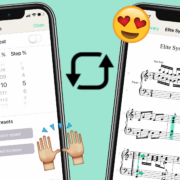



Hinterlasse einen Kommentar
An der Diskussion beteiligen?Hinterlasse uns deinen Kommentar!